인터넷과 디지털 기기의 발전으로 이메일은 우리의 일상생활과 업무에서 중요한 역할을 차지하고 있습니다. 그중에서도 한메일(현재는 Daum 메일로 알려져 있음)은 많은 사용자들에게 사랑받는 이메일 서비스입니다. 한메일은 간편한 인터페이스와 다양한 부가 기능으로 사용자들에게 편리함을 제공하고 있습니다. 그러나 많은 사용자들이 한메일을 더욱 효율적으로 사용하는 방법을 잘 모를 수 있습니다.
이번 블로그 글에서는 한메일에 빠르게 접근하는 방법, 즉 '한메일 바로가기 홈페이지' 설정 방법을 중심으로 다룰 것입니다. 이를 통해 여러분은 한메일을 더욱 효율적으로 사용할 수 있게 될 것입니다. 또한, 한메일을 사용하는 데 있어 유용한 팁과 보안 강화를 위한 방법들을 자세히 소개하여, 여러분이 더욱 안전하고 편리하게 이메일을 관리할 수 있도록 도울 것입니다.
이 글을 통해 한메일을 처음 사용하는 분들부터 오랫동안 사용해온 분들까지 모두가 유용한 정보를 얻을 수 있을 것입니다. 이제부터 한메일에 바로 접근할 수 있는 다양한 방법과 더불어 이메일 관리의 효율성을 높이기 위한 팁들을 하나씩 알아보도록 하겠습니다.

목차
한메일(현재는 Daum 메일)은 많은 사람들이 일상적으로 사용하는 이메일 서비스입니다. 간편하게 한메일에 접근하고, 효율적으로 사용하는 방법을 알면 이메일 관리를 더욱 쉽게 할 수 있습니다. 이번 글에서는 "한메일 바로가기"에 대해 알아보고, 한메일에 빠르게 접근하는 방법과 유용한 팁을 제공하겠습니다.
한메일 바로가기 설정 방법
1. 웹 브라우저 즐겨찾기 추가<크롬 기준>
웹 브라우저의 즐겨찾기 기능을 이용하면 한메일에 빠르게 접근할 수 있습니다. 자주 사용하는 웹사이트를 즐겨찾기에 추가하여 클릭 한 번으로 접속 가능합니다.
방법:
1) 한메일 홈페이지에 접속합니다.

2) 브라우저의 즐겨찾기 버튼을 클릭하여 추가합니다.
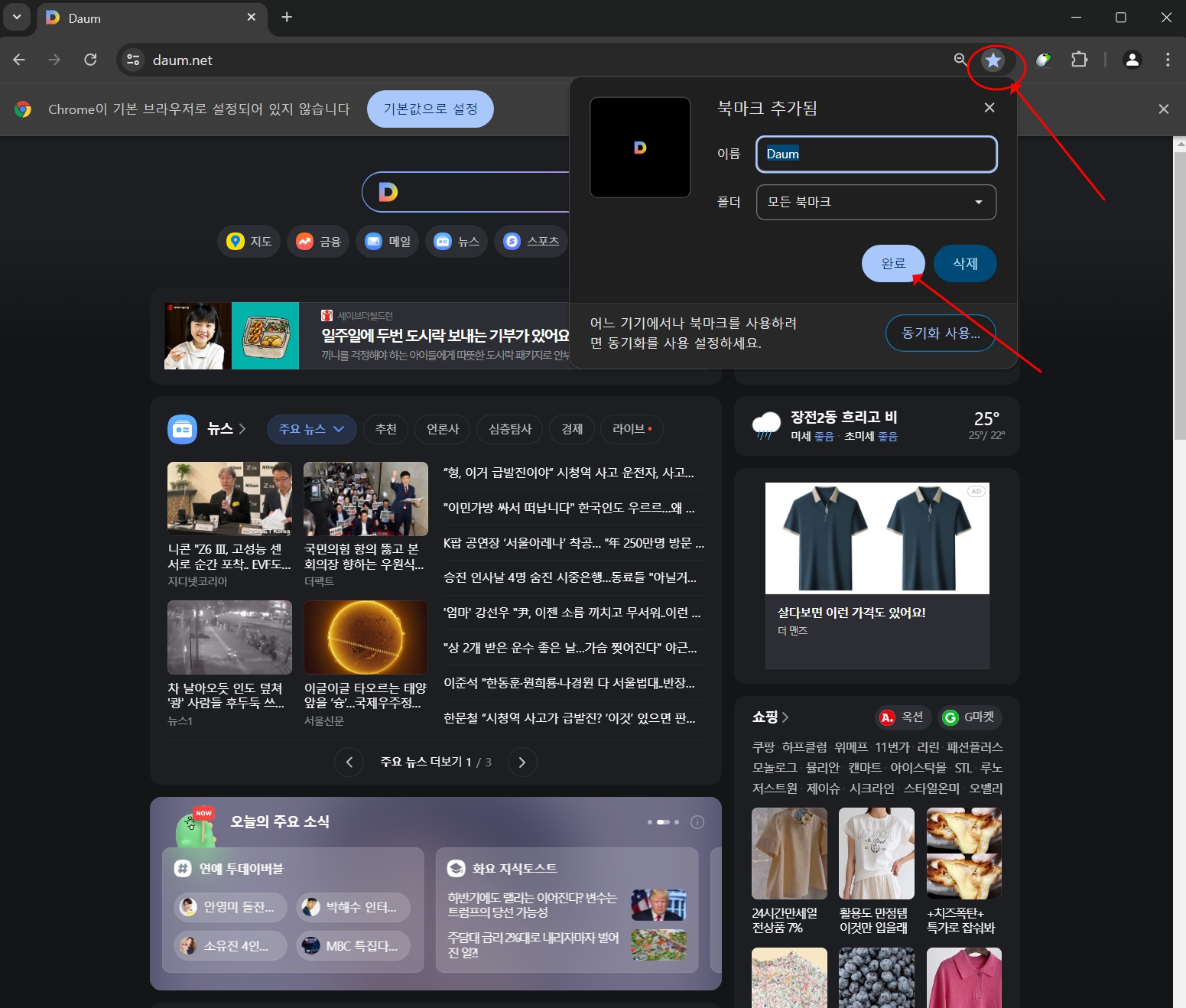
3) 즐겨찾기 목록에서 한메일을 선택하여 바로 접속합니다.
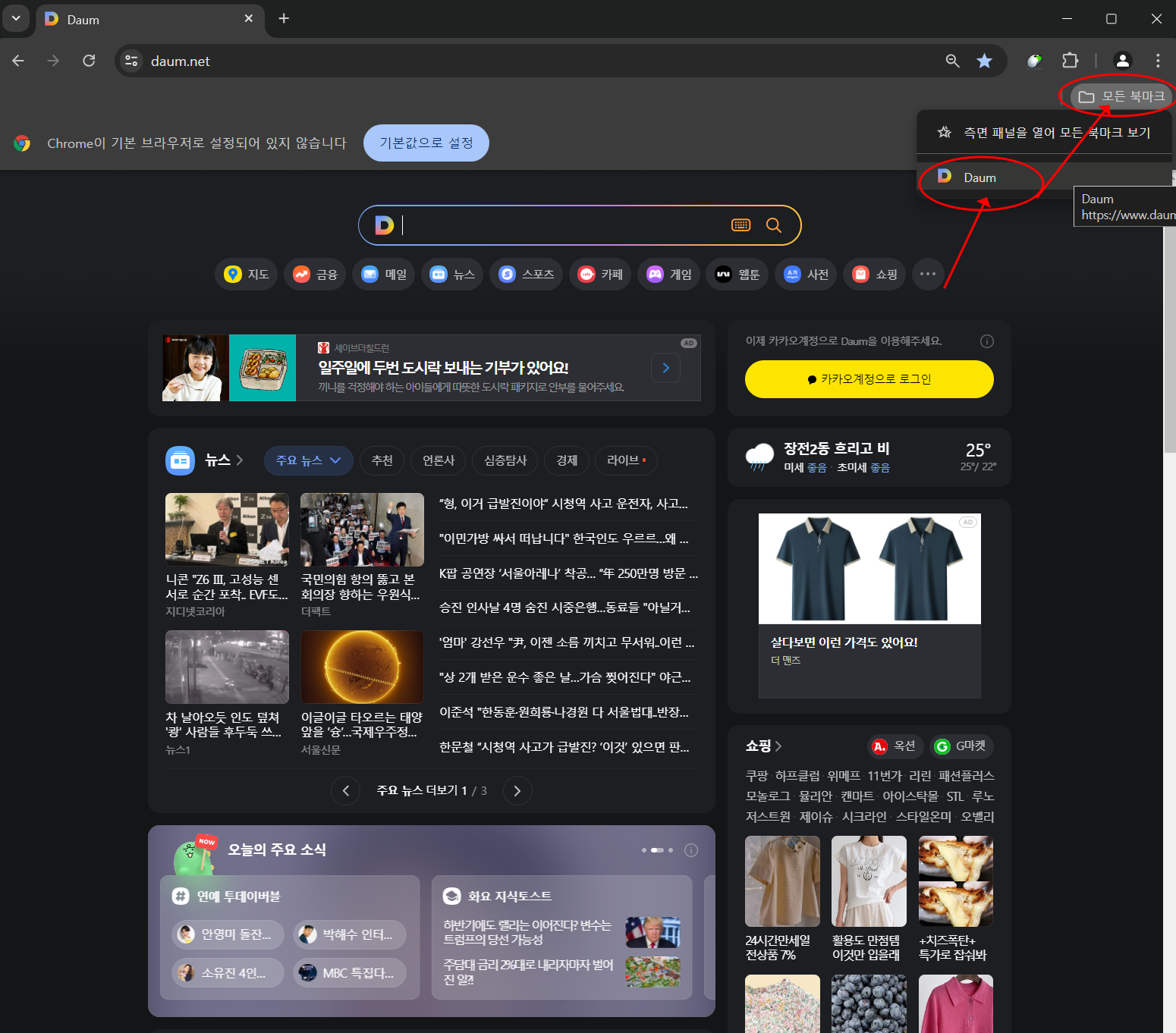
2. 브라우저 시작 페이지 설정
브라우저 시작 페이지를 한메일로 설정하면 브라우저를 열 때마다 자동으로 한메일에 접속할 수 있습니다.
방법:
Daum
이용자 선택권을 강화한 뉴스, 세상의 모든 정보를 연결하는 검색. Daum에서 나의 관심 콘텐츠를 즐겨보세요.
www.daum.net
1) 한메일 홈페이지에 접속합니다. 오른쪽 상단 점 3 개 부분 클릭 후 설정을 클릭해주세요.

2) 브라우저 설정 메뉴에서 '모양' 설정을 클릭 후 홈버튼 표시를 체크해줍니다. 그런 다음 맞춤 웹 주소 입력란에 https://www.daum.net/ 을 입력해 주시길 바래요.
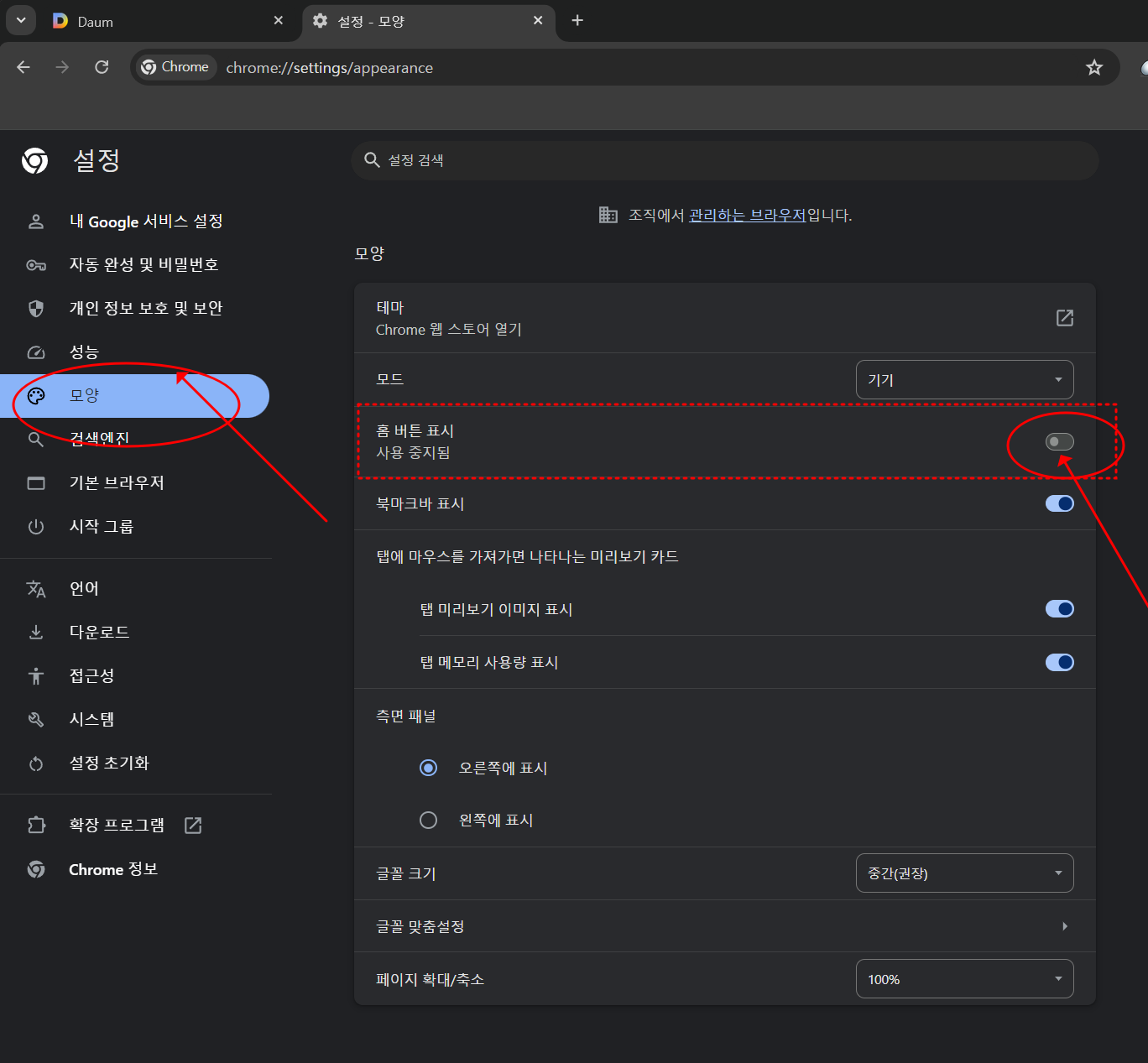

3) 이제 상단 홈 버튼을 클릭하면 한메일 바로가기 가 실행이 됩니다.

3. 바탕화면 바로가기 아이콘 생성
바탕화면에 한메일 바로가기 아이콘을 생성하면 클릭 한 번으로 한메일에 접속할 수 있습니다. 이는 특히 컴퓨터를 자주 사용하는 사용자에게 유용합니다.
방법:
1) 한메일 홈페이지에 접속합니다.
2) 브라우저 주소창에서 URL을 선택하고 드래그하여 바탕화면에 놓습니다.


3) 생성된 바로가기 아이콘을 클릭하여 한메일에 접속합니다.
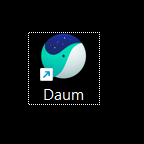
모바일 기기에서 한메일 바로가기
1. 한메일 앱 설치
한메일 앱을 설치하면 모바일 기기에서 빠르고 쉽게 이메일을 확인할 수 있습니다. 앱은 Android와 iOS에서 모두 제공됩니다.
방법:
1) Google Play 스토어나 Apple App Store에서 'Daum Mail or 다음메일' 앱을 검색하여 설치합니다.


2) 앱을 실행하고 로그인하여 사용합니다.



한메일 효율적으로 사용하는 팁
1. 이메일 필터 설정
이메일 필터를 설정하면 특정 조건에 맞는 이메일을 자동으로 분류할 수 있습니다. 이는 스팸 메일을 줄이고 중요한 메일을 놓치지 않게 도와줍니다.
방법:
1) 한메일 설정 메뉴에서 '필터' 옵션을 선택합니다.
2) 새로운 필터를 추가하고 조건을 설정합니다.
3) 설정한 조건에 맞는 이메일을 자동으로 분류합니다.
2. 알림 설정
이메일 알림을 설정하면 새로운 메일이 도착할 때 바로 확인할 수 있습니다. 이는 중요한 메일을 빠르게 처리하는 데 도움이 됩니다.
방법:
1) 한메일 앱에서 설정 메뉴를 엽니다.
2) '알림' 옵션을 선택하고 알림 설정을 활성화합니다.
3) 알림 소리와 진동 등을 설정하여 새로운 메일을 놓치지 않게 합니다.
3. 이메일 서명 설정
이메일 서명을 설정하면 매번 서명을 작성할 필요 없이 자동으로 서명이 추가됩니다. 이는 이메일을 보다 전문적으로 보이게 합니다.

방법:
1) 한메일 설정 메뉴에서 '서명' 옵션을 선택합니다.
2) 새로운 서명을 작성하고 저장합니다.
3) 이메일 작성 시 자동으로 서명이 추가됩니다.
한메일 보안 강화 방법
1. 2단계 인증 설정
2단계 인증을 설정하면 로그인 시 추가적인 보안 단계를 거치므로 계정을 더욱 안전하게 보호할 수 있습니다.

방법:
1) 한메일 설정 메뉴에서 '보안' 옵션을 선택합니다.
2) '2단계 인증'을 활성화하고 안내에 따라 설정을 완료합니다.
3) 로그인 시 인증 코드를 입력하여 보안을 강화합니다.
2. 정기적인 비밀번호 변경
비밀번호를 정기적으로 변경하면 계정 보안을 강화할 수 있습니다. 비밀번호는 복잡하게 설정하고, 주기적으로 변경하는 것이 좋습니다.
방법:
1) 한메일 설정 메뉴에서 '비밀번호 변경' 옵션을 선택합니다.
2) 새로운 비밀번호를 설정하고 저장합니다.
3) 비밀번호를 주기적으로 변경하여 보안을 유지합니다.
3. 의심스러운 이메일 주의
의심스러운 이메일을 열지 않고, 링크를 클릭하지 않으면 피싱 공격을 예방할 수 있습니다. 항상 이메일의 출처를 확인하고, 의심스러운 경우 즉시 삭제합니다.
한번 더 기억해 보아요!
,.
한메일(다음 메일)은 그 기능성과 편리함으로 인해 많은 사용자들에게 사랑받고 있는 이메일 서비스입니다. 이번 글을 통해 소개한 '한메일 바로가기' 설정 방법들은 여러분이 한메일에 더욱 빠르고 효율적으로 접근할 수 있도록 도와줄 것입니다.
웹 브라우저의 즐겨찾기 추가, 브라우저 시작 페이지 설정, 바탕화면 바로가기 아이콘 생성 등의 방법을 통해 한메일에 쉽게 접속할 수 있으며, 모바일 기기에서도 한메일 앱 설치 및 브라우저 즐겨찾기 추가를 통해 동일한 편리함을 누릴 수 있습니다.
또한, 이메일 필터 설정, 알림 설정, 이메일 서명 설정 등을 통해 한메일을 더욱 효율적으로 사용하는 방법을 익힐 수 있었습니다. 이를 통해 중요한 이메일을 놓치지 않고, 이메일 관리를 보다 체계적으로 할 수 있을 것입니다. 더불어, 2단계 인증 설정, 정기적인 비밀번호 변경, 의심스러운 이메일 주의 등의 보안 강화 방법을 통해 계정을 안전하게 보호할 수 있는 방법도 소개했습니다.
이제 여러분은 한메일을 더욱 효율적이고 안전하게 사용할 수 있는 다양한 방법들을 알고 계실 것입니다. 이번 글이 여러분의 이메일 사용 경험을 향상하는 데 도움이 되기를 바랍니다. 앞으로도 한메일을 통해 더 나은 디지털 커뮤니케이션을 실현하시길 바라며, 언제나 안전하고 편리한 이메일 사용을 위해 꾸준히 노력해 주시기 바랍니다.
이건 꼭! 알아야 해! 주간 인기 TOP! 상식 정보에 대해서도 미리 배워보아요.
텀블러 세척방법 냄새제거는?
커피를 즐겨하는 한국이다 보니, 텀블러는 일상생활에서 물이나 음료를 담아 다니기 위해 자주 사용되는 아이템입니다. 하지만, 잦은 사용으로 인해 텀블러 내부에 냄새가 배거나, 찌든 때가 생
pullrich.tistory.com
금괴 골드바 1kg 가격 알아보자
이번 시간에는 금괴 골드바 1kg가격 알아보려고 하는데요. 세계적으로 금값의 안정성과 가치가 인정받아 널리 알려져 있습니다. 그중에서도 1kg 골드바는 그 가치가 더욱 높아, 투자를 고려하는
pullrich.tistory.com
늘어난 니트 줄이는 방법은?
늘어난 니트, 버리지 말고 이렇게 줄여보세요! 날씨가 추워지면서 니트를 입는 사람들이 늘어나고 있습니다. 하지만 니트는 오래 입거나 세탁을 잘못하면 늘어나기 쉬운데요. 늘어난 니트는 보
pullrich.tistory.com
"도움이 되셨나요? 좋은 글을 위해 공감은 힘이 됩니다."
'꿀팁 저장소 > IT 꿀팁' 카테고리의 다른 글
| 그래픽카드 성능 순위 바로확인<최신> (2) | 2023.12.11 |
|---|




